首页 / 教程
win10任务管理器闪退怎么办win10任务管理器闪退解决办法
2022-10-21 21:46:00
在使用我们的系统的时候,任务管理器也是我们经常需要用到的功能,这个功能能够帮助我们快速且全面的查看到所有的运行任务等,使用起来还是非常方便的哦。但有时候系统出问题的时候,任务管理器会闪退,这该怎么办呢,快来看看详细解决教程吧~
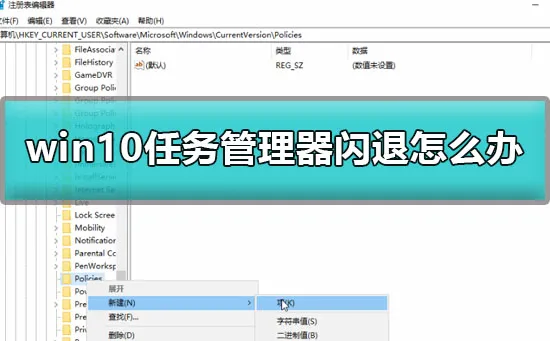
【任务管理器使用问题解决汇总】
win10任务管理器闪退怎么办:
1.首先键盘按住【Win】+【R】键打开运行,输入【regedit】并按下回车键。
3.依次展开文件夹找到【HKEY_CURRENT_USERSoftwareMicrosoftWindowsCurrentVersionPolicies】
4.在【Policies】子键下,鼠标右键,选择【新建】—【项】或是点击右面空白处新建【项】,命名为【System】。
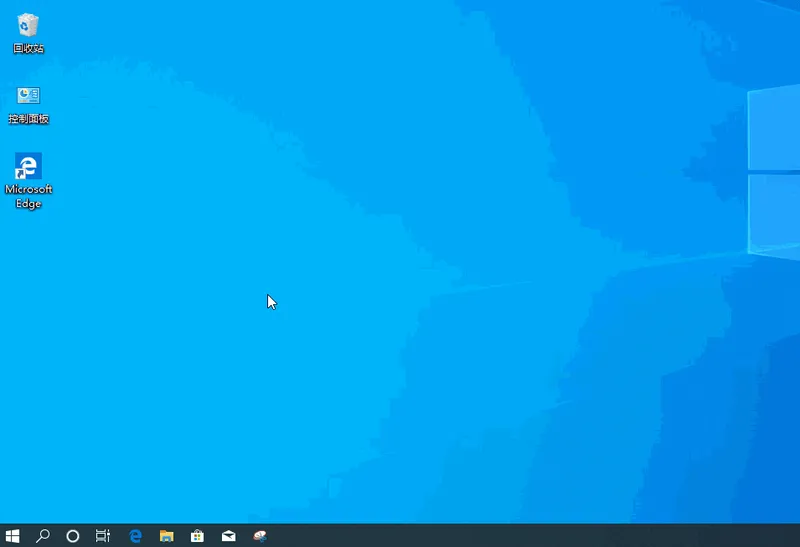
5.选中【System】项后,右击右边空白处,【新建】—【字串符值】。
6.将新建的字符数串值命名为【DisableTaskMgr】,并右击【修改】,设置其数值数据为【0】。
7.完成后看下任务管理是否能打开就可以了。
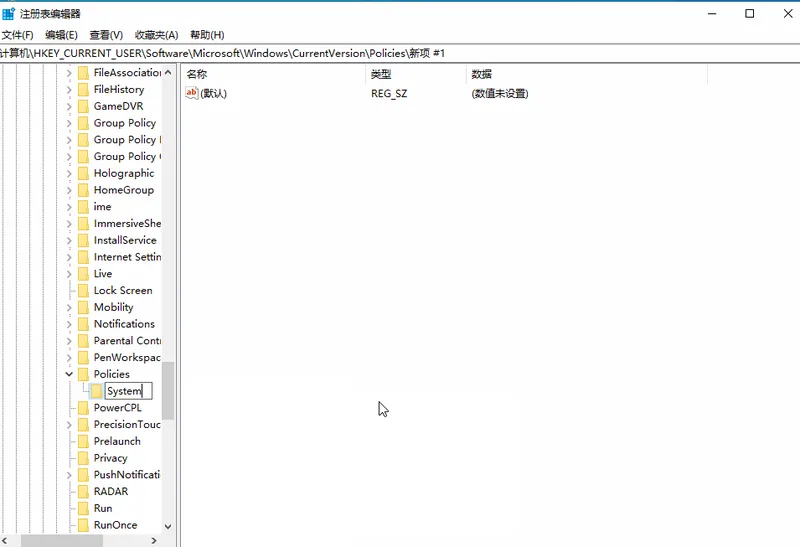
最新内容
| 手机 |
相关内容

wps批量选择 | wps批量选中
wps批量选择 【wps批量选中】,批量,表格,选中,全选,选择,删除文件,1.wps怎么批量选中1如果数据量小的话,直接鼠标选中左上角第一个数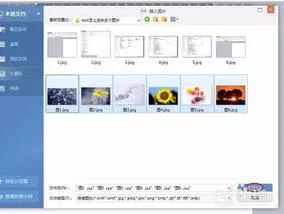
在wps同时选种多个 | wps同时选中
在wps同时选种多个 【wps同时选中多张】,选中,图形,插入,选择,绘图,教程,1.wps怎么同时选中多张图片wps同时选中多张图片的方法有:1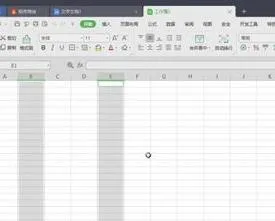
wps里同时选中两张 | 使用wps同时
wps里同时选中两张 【使用wps同时选中多张】,选中,两张,单击,选择,重叠,组合,1.如何使用wps同时选中多张图片1、首先,我们打开我们电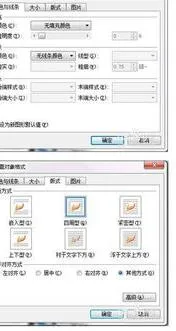
wps中选中两张 | wps同时选中多张
wps中选中两张 【wps同时选中多张】,选中,两张,重叠,单击,组合,怎么把,1.wps怎么同时选中多张图片wps同时选中多张图片的方法有:1、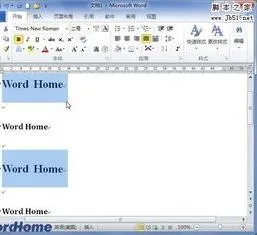
用wps选中相同格式文本框 | 筛选wp
用wps选中相同格式文本框 【筛选wps文字文档的重复内容】,文字,文档,重复,格式,筛选,教程,1.怎么筛选wps文字 文档的重复内容您好,很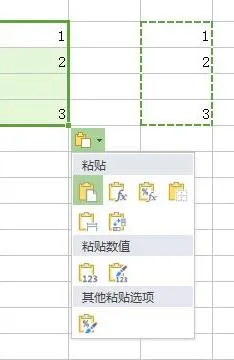
wps选定单元格并复制粘贴 | 在WPS
wps选定单元格并复制粘贴 【在WPS中选中很多行进行复制】,复制,单元格,表格,复制粘贴,多行,请教,1.如何在WPS中选中很多行进行复制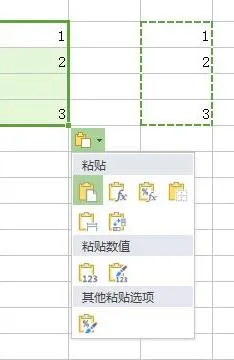
wps选定单元格并复制粘贴 | 在WPS
wps选定单元格并复制粘贴 【在WPS中选中很多行进行复制】,复制,单元格,表格,复制粘贴,多行,请教,1.如何在WPS中选中很多行进行复制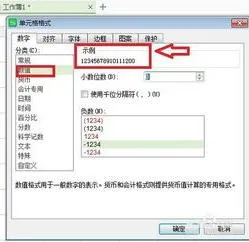
wps中显示数字 | wps表格筛选中选
wps中显示数字 【wps表格筛选中选项旁边显示数字】,显示,数字,表格筛选,选项,点击,表格中,1.wps表格筛选中选项旁边怎么显示数字1、












